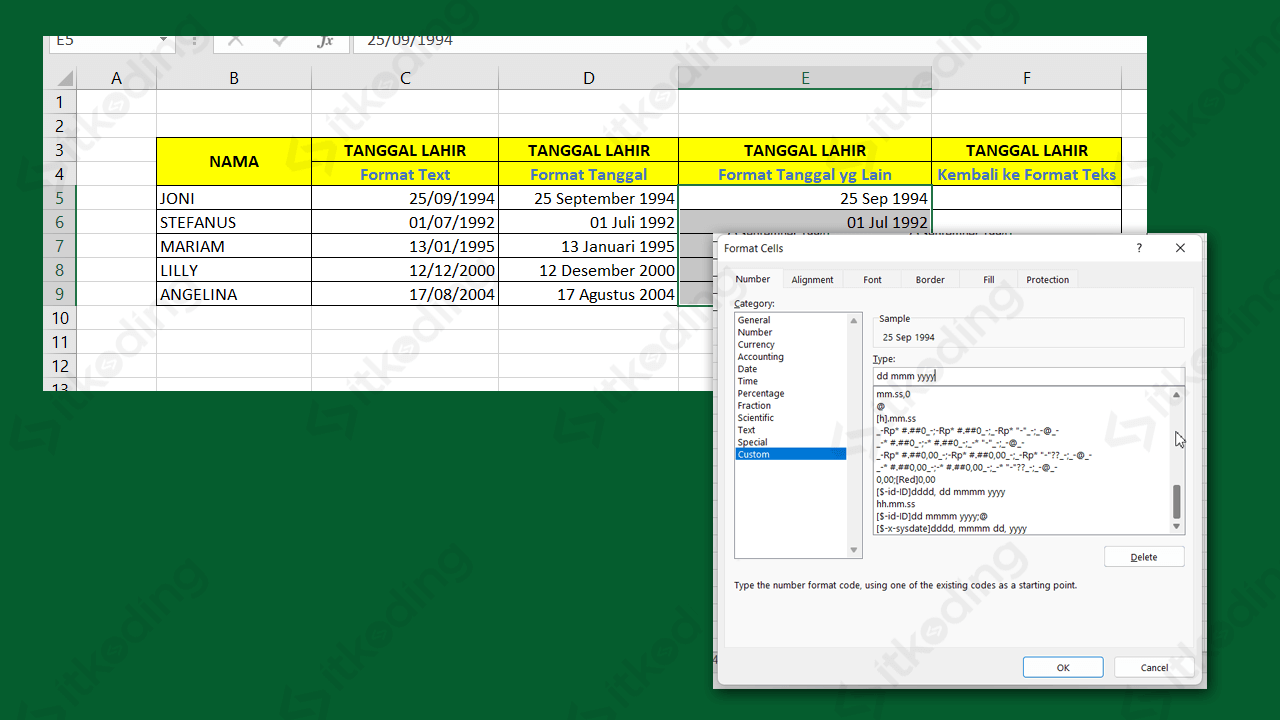
Menguasai Manipulasi Tanggal di Microsoft Word: Panduan Lengkap untuk Kebutuhan Anda
Microsoft Word, sebagai pengolah kata terkemuka, menawarkan berbagai fitur untuk memudahkan pengguna dalam menyusun dokumen profesional dan efisien. Salah satu fitur penting yang sering digunakan adalah penyisipan dan pengelolaan tanggal. Meskipun terlihat sederhana, kemampuan memanipulasi tanggal di Word jauh lebih kompleks dan bermanfaat daripada sekadar mengetikkan tanggal hari ini. Artikel ini akan membahas secara mendalam berbagai cara mengubah informasi tanggal pada Word, mulai dari penyisipan dasar hingga format kustom, serta bagaimana mengotomatiskan dan memperbarui tanggal secara dinamis.
1. Menyisipkan Tanggal Dasar di Word
Cara paling sederhana untuk menambahkan tanggal ke dokumen Word adalah melalui menu "Insert" (Sisipkan). Berikut langkah-langkahnya:
- Buka Dokumen Word Anda: Pastikan Anda telah membuka dokumen Word yang ingin Anda tambahkan tanggalnya.
- Pilih Tab "Insert" (Sisipkan): Pada ribbon di bagian atas jendela Word, klik tab "Insert" (Sisipkan).
- Temukan Grup "Text" (Teks): Di dalam tab "Insert" (Sisipkan), cari grup "Text" (Teks).
- Klik "Date & Time" (Tanggal & Waktu): Di dalam grup "Text" (Teks), klik tombol "Date & Time" (Tanggal & Waktu). Kotak dialog "Date and Time" (Tanggal dan Waktu) akan muncul.
- Pilih Format Tanggal: Dalam kotak dialog, Anda akan melihat daftar format tanggal yang tersedia. Pilih format yang sesuai dengan preferensi Anda.
- Centang atau Kosongkan Kotak "Update Automatically" (Perbarui Secara Otomatis): Ini adalah langkah penting. Jika Anda ingin tanggal diperbarui secara otomatis setiap kali dokumen dibuka, centang kotak "Update Automatically" (Perbarui Secara Otomatis). Jika Anda ingin tanggal tetap statis dan tidak berubah, biarkan kotak ini kosong.
- Klik "OK": Setelah memilih format tanggal dan menentukan apakah akan diperbarui secara otomatis, klik tombol "OK". Tanggal akan disisipkan ke dalam dokumen pada posisi kursor.
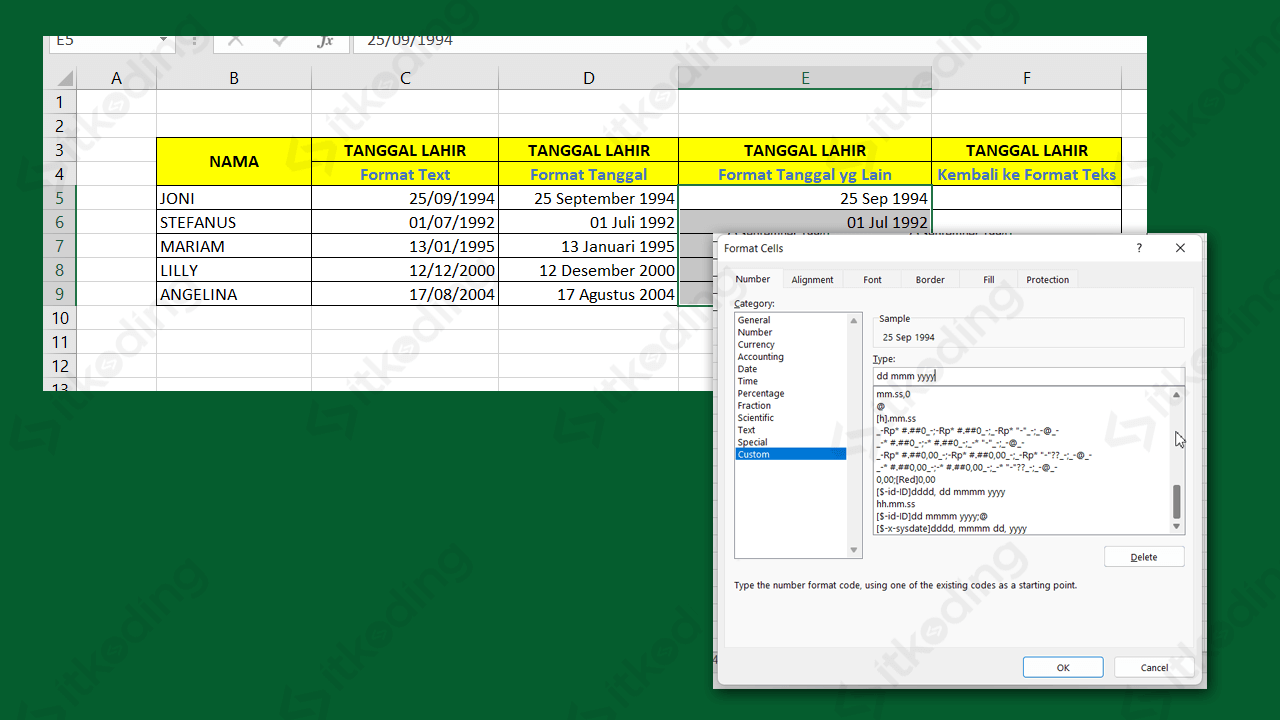
Memahami Opsi "Update Automatically" (Perbarui Secara Otomatis):
- Dicetak: Jika Anda mencetak dokumen, tanggal akan diperbarui ke tanggal pencetakan, kecuali jika Anda telah menonaktifkan pembaruan bidang secara manual.
- Dibuka: Setiap kali Anda membuka dokumen, tanggal akan diperbarui ke tanggal saat ini, kecuali jika Anda telah menonaktifkan pembaruan bidang secara manual.
2. Format Tanggal Kustom: Kendali Penuh atas Tampilan Tanggal
Word tidak hanya menyediakan format tanggal standar, tetapi juga memungkinkan Anda membuat format kustom sesuai kebutuhan spesifik. Ini sangat berguna ketika Anda ingin menampilkan tanggal dengan cara yang unik atau sesuai dengan standar perusahaan.
-
Akses Kode Bidang Tanggal: Setelah menyisipkan tanggal (dengan atau tanpa pembaruan otomatis), arahkan kursor ke atas tanggal tersebut. Tekan tombol Alt + F9 pada keyboard Anda. Ini akan menampilkan kode bidang (field code) yang mendasari tanggal tersebut. Kode ini akan terlihat seperti
DATE @ "M/d/yyyy". -
Memahami Kode Bidang: Kode bidang terdiri dari beberapa bagian penting:
DATE: Ini adalah kode bidang dasar untuk tanggal.@: Ini adalah switch format, yang memberi tahu Word bahwa Anda ingin menentukan format kustom."M/d/yyyy": Ini adalah format tanggal kustom. Anda dapat mengubah kode ini untuk mendapatkan tampilan yang Anda inginkan.
-
Mengubah Format Tanggal: Ubah kode format tanggal di dalam tanda kutip ganda (
") sesuai dengan kebutuhan Anda. Berikut adalah beberapa kode format tanggal yang umum digunakan:M: Bulan (1-12)MM: Bulan (01-12)MMM: Bulan (Jan, Feb, Mar, dst.)MMMM: Bulan (Januari, Februari, Maret, dst.)d: Hari (1-31)dd: Hari (01-31)ddd: Hari (Min, Sen, Sel, dst.)dddd: Hari (Minggu, Senin, Selasa, dst.)yy: Tahun (2 digit terakhir)yyyy: Tahun (4 digit)h: Jam (1-12)hh: Jam (01-12)H: Jam (0-23)HH: Jam (00-23)m: Menit (0-59)mm: Menit (00-59)s: Detik (0-59)ss: Detik (00-59)AM/PM: Penanda waktu (Ante Meridiem/Post Meridiem)
Contoh:
DATE @ "dddd, MMMM dd, yyyy"akan menampilkan tanggal dalam format:Senin, Januari 01, 2023DATE @ "MM/dd/yy"akan menampilkan tanggal dalam format:01/01/23DATE @ "MMM-dd-yyyy"akan menampilkan tanggal dalam format:Jan-01-2023
-
Tekan Alt + F9 Kembali: Setelah mengubah kode format tanggal, tekan Alt + F9 sekali lagi untuk kembali ke tampilan tanggal normal.
-
Perbarui Bidang: Jika tanggal tidak langsung berubah, klik kanan pada tanggal tersebut dan pilih "Update Field" (Perbarui Bidang) atau tekan F9 untuk memperbarui secara manual.
3. Menyisipkan Tanggal dengan Fungsi TODAY()
Selain menggunakan fitur "Date & Time" (Tanggal & Waktu), Anda juga dapat menggunakan fungsi TODAY() untuk menyisipkan tanggal saat ini secara otomatis. Fungsi ini sangat berguna jika Anda ingin tanggal diperbarui setiap hari secara otomatis.
- Tekan Ctrl + F9: Tekan tombol Ctrl + F9 untuk menyisipkan kurung kurawal
. - Ketik Kode Bidang: Di antara kurung kurawal, ketik
DATE @ "format". Ganti "format" dengan format tanggal yang Anda inginkan, seperti yang dijelaskan di atas. - Tekan F9 atau Klik Kanan dan Pilih "Update Field" (Perbarui Bidang): Tanggal saat ini akan disisipkan sesuai dengan format yang Anda tentukan.
Contoh:
DATE @ "dd MMMM yyyy"akan menampilkan tanggal dalam format:01 Januari 2023
4. Mengubah Bahasa Format Tanggal
Secara default, Word akan menggunakan bahasa sistem operasi untuk menampilkan format tanggal. Namun, Anda dapat mengubah bahasa format tanggal secara manual.
- Buka Opsi Word: Klik "File" (Berkas) > "Options" (Opsi).
- Pilih "Language" (Bahasa): Di kotak dialog "Word Options" (Opsi Word), pilih "Language" (Bahasa).
- Pilih Bahasa Editing: Di bagian "Choose editing languages" (Pilih bahasa pengeditan), pastikan bahasa yang Anda inginkan sudah terinstal dan dipilih. Jika belum, tambahkan bahasa yang Anda inginkan.
- Ubah Pengaturan Regional: Periksa pengaturan regional sistem operasi Anda untuk memastikan bahwa bahasa yang Anda inginkan adalah bahasa default. Ini dapat dilakukan melalui "Control Panel" (Panel Kontrol) > "Region" (Wilayah).
5. Memecahkan Masalah Umum Terkait Tanggal di Word
- Tanggal Tidak Diperbarui Otomatis: Pastikan kotak "Update Automatically" (Perbarui Secara Otomatis) dicentang saat Anda menyisipkan tanggal. Jika sudah dicentang, coba perbarui bidang secara manual dengan mengklik kanan pada tanggal dan memilih "Update Field" (Perbarui Bidang) atau tekan F9.
- Format Tanggal Tidak Sesuai: Periksa kembali kode format tanggal Anda dan pastikan tidak ada kesalahan ketik. Gunakan daftar kode format tanggal yang disediakan di atas sebagai panduan.
- Tanggal Menampilkan Kode Bidang: Tekan Alt + F9 untuk beralih antara tampilan kode bidang dan tampilan tanggal normal.
- Tanggal Tetap Tidak Berubah Setelah Diperbarui: Pastikan Anda telah menutup dan membuka kembali dokumen setelah memperbarui bidang. Terkadang, Word memerlukan restart untuk menerapkan perubahan.
Kesimpulan
Menguasai manipulasi tanggal di Microsoft Word adalah keterampilan penting untuk menciptakan dokumen yang profesional dan efisien. Dengan memahami berbagai cara menyisipkan, memformat, dan memperbarui tanggal, Anda dapat mengontrol tampilan dan perilaku tanggal dalam dokumen Anda. Dari format tanggal dasar hingga format kustom yang kompleks, Word menawarkan fleksibilitas yang luar biasa untuk memenuhi kebutuhan spesifik Anda. Dengan panduan ini, Anda dapat memanfaatkan fitur tanggal Word sepenuhnya dan meningkatkan produktivitas Anda. Jangan ragu untuk bereksperimen dengan berbagai kode format tanggal dan temukan kombinasi yang paling sesuai dengan kebutuhan Anda. Selamat mencoba!